GitHub简介
Git是一个分布式的版本控制系统,最初由Linus Torvalds编写,用作Linux内核代码的管理。在推出后,Git在其它项目中也取得了很大成功,尤其是在Ruby社区中。目前,包括Rubinius、Merb和Bitcoin在内的很多知名项目都使用了Git。Git同样可以被诸如Capistrano和Vlad the Deployer这样的部署工具所使用。
~~~以上内容来自百度。
GitHub for windows 安装
照着这篇教程做就可以了,现在的版本是2.7.0和教程中使用的版本有一些差别,不过没什么影响:http://jingyan.baidu.com/article/e52e36154233ef40c70c5153.html
使用准备
-
注册账户及创建仓库,创建成功之后会出现如下页面
-
安装完Git客户端之后点击右键会出现”Git GUI Here”,”Git Bash Here”两个选项,不知道是不是版本的问题,我安装的版本没有”Git init Here”这个选项,不过我们可以用命令来代替他!!
具体使用方法
- 到你要上传的仓库的目录里面点击右键,选择”Git Bash Here”,进入GitBush命令行,为了把本地的仓库传到github,还需要配置ssh key。
- 配置ssh key 在本地创建ssh key
$ ssh-keygen -t rsa -C "your_email@youremail.com"
- 1
- 1
后面的your_email@youremail.com改为你的邮箱,之后会要求确认路径和输入密码,我们这使用默认的一路回车就行。成功的话会在用户下生成.ssh文件夹,进去,打开id_rsa.pub文件,复制里面的key。
- 回到github,进入Account Settings,左边选择SSH Keys,Add SSH Key,title随便填,粘贴key。为了验证是否成功,在git bash下输入:
$ ssh -T git@github.com
如果是第一次的会提示是否continue,输入yes就会看到:You’ve successfully authenticated, but GitHub does not provide shell access 。这就表示已成功连上github。
- 接下来我们要做的就是把本地仓库传到github上去,在此之前还需要设置username和email,因为github每次commit都会记录他们。
$ git config --global user.name "your name"
$ git config --global user.email "your_email@youremail.com"
- 1
- 2
- 1
- 2
- 进入要上传的仓库,右键”Git Bash Here”进入命令行,初始化Git,输入
$ git init
- 1
- 1
会多出来一个.git文件夹,这就表示本地git创建成功
- 接下来我们要做的就是把本地仓库传到github上去,在此之前还需要设置username和email,github每次commit都会记录他们。
$ git config --global user.name "your name"
$ git config --global user.email "your_email@youremail.com"
- 1
- 2
- 1
- 2
- 到此为止所有的准备工作都已经做完了,一定要记住初始化GitHub,下面进行关键步骤
上传自己的项目到github上
- 大致可以分为四步add,commit,remote,push
- add(选择在仓库里将要添加的文件)
$ git add . //(.代表要上传此文件夹内所有的文件。如果需要上传指定文件,指定文件名称就可以)
- 1
- 1
- commit
$ git commit -m 'Test' //(m后面跟一个参数,表示说明,将代码提交到GitHub后,将会在代码文件信息上显示这个说明,这个很重要)
- 1
- 1
- remote
$ git remote add origin git@github.com:yourName/yourRepo.git
- 1
- 1
有时候输入这个语句的时候,github可能会”掉线”。会报
fatal: remote origin already exists.这个错误。这时只需要输入
$ git remote rm origin再输入上面的代码就可以了
- 最后一步push
$ git push -u origin master //将本地项目更新到github项目上去
- 1
- 1
总结
- 一定要记得初始化仓库的目录
- 上传项目四步法:add,commit,remote,push








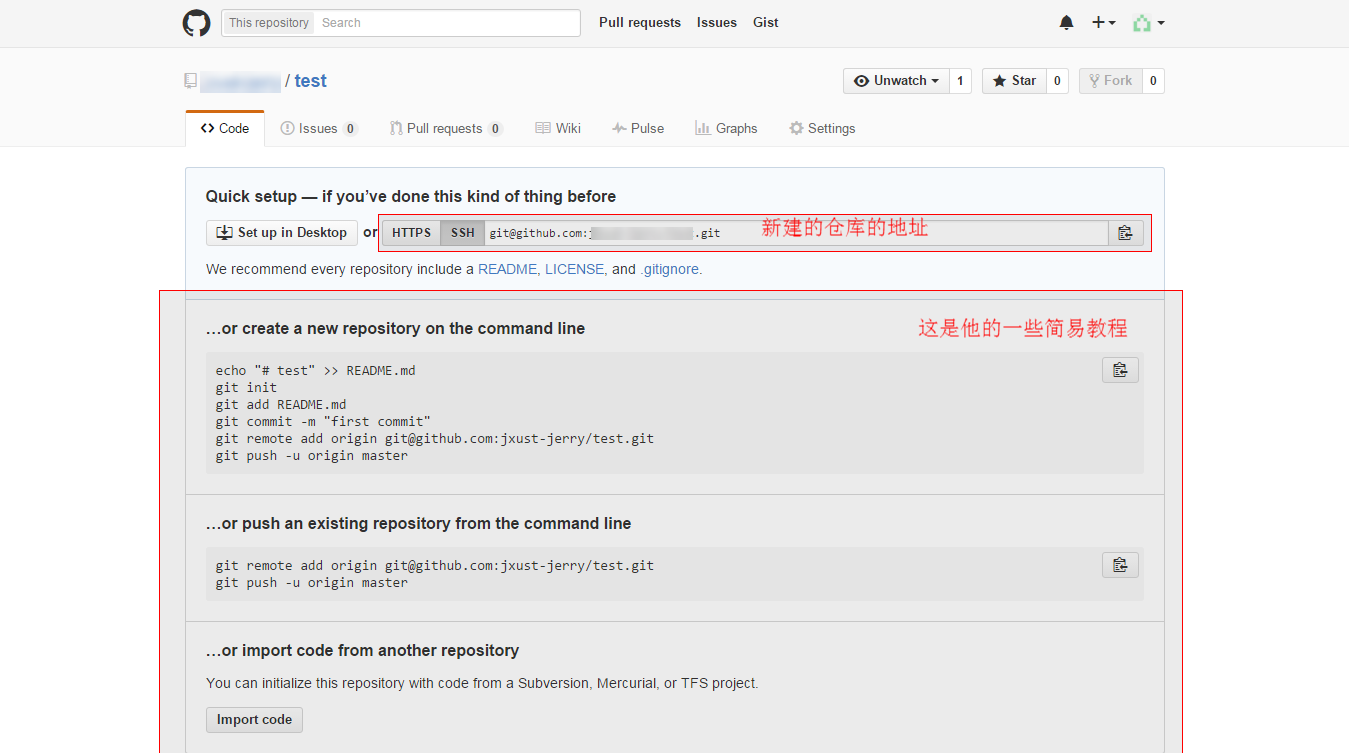














 1301
1301











 被折叠的 条评论
为什么被折叠?
被折叠的 条评论
为什么被折叠?








